- Autore Jason Gerald [email protected].
- Public 2023-12-16 11:19.
- Ultima modifica 2025-01-23 12:21.
Per modificare la password della rete wireless D-Link, è necessario aprire la pagina di configurazione del router tramite un browser web. Dopo essere entrati nella pagina di configurazione del browser, è possibile modificare la password tramite il menu Impostazioni wireless.
Fare un passo
Metodo 1 di 3: accesso al router
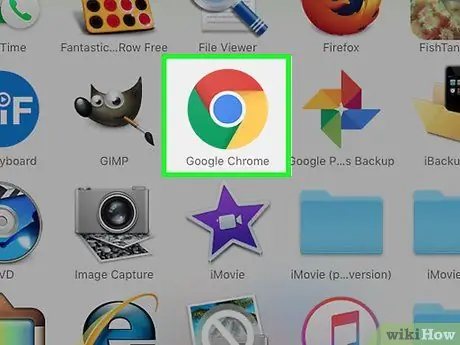
Passaggio 1. Aprire un browser Web su un dispositivo connesso in rete
Si consiglia di utilizzare un computer connesso tramite Ethernet perché i dispositivi connessi tramite Wi-Fi verranno disconnessi quando le informazioni nel router vengono aggiornate.
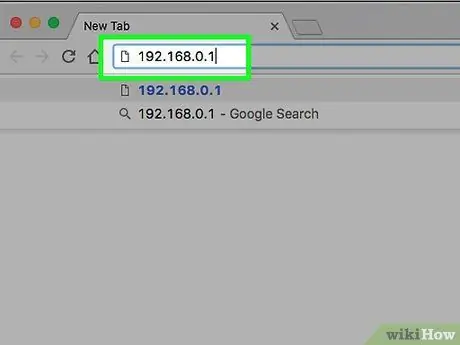
Passaggio 2. Immettere 192.168.0.1 nella barra degli indirizzi del browser
Questo indirizzo è l'indirizzo predefinito per la maggior parte dei router D-Link.
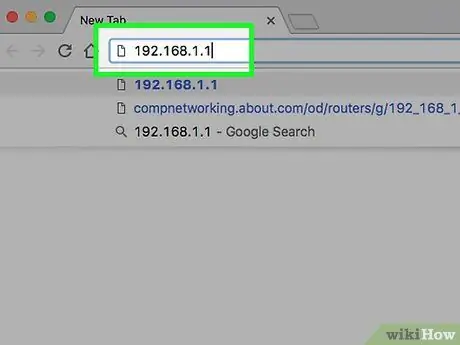
Passaggio 3. Se l'indirizzo sopra non è accessibile, immettere 192.168.1.1
L'indirizzo è anche comunemente usato dai router.
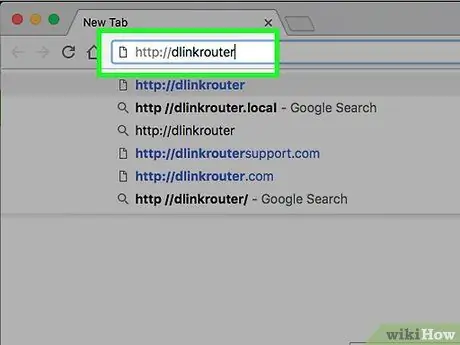
Passaggio 4. Immettere https://dlinkrouter se non è possibile accedere al router tramite i due indirizzi precedenti
Questi indirizzi sono accessibili se utilizzi la maggior parte dei nuovi router D-Link.
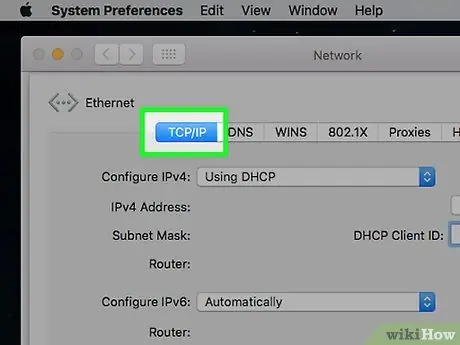
Passaggio 5. Trova l'indirizzo del router se tutti gli indirizzi sopra non sono accessibili
Puoi trovare l'indirizzo del router nei seguenti modi:
- Windows: fai clic con il pulsante destro del mouse sull'icona Rete nella barra di sistema, quindi fai clic su Apri Centro connessioni di rete e condivisione. Fare clic sul collegamento Connessioni per le connessioni attive nella parte superiore della finestra, quindi fare clic sul pulsante Dettagli e copiare l'indirizzo IPv4 del gateway predefinito. Questo indirizzo è l'indirizzo del tuo router.
- Mac: fai clic sul menu Apple, quindi scegli Preferenze di Sistema. Fare clic sull'opzione Rete, selezionare la rete attiva e fare clic sul pulsante Avanzate. Fare clic sulla scheda TCP/IP, quindi copiare l'indirizzo del router.
Metodo 2 di 3: Accedi al router
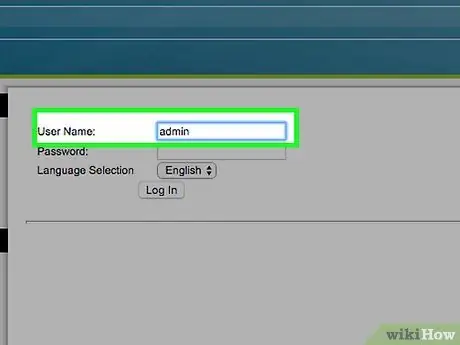
Passaggio 1. Immettere admin come nome utente
Questo nome utente è il nome utente predefinito per la maggior parte dei router D-Link.
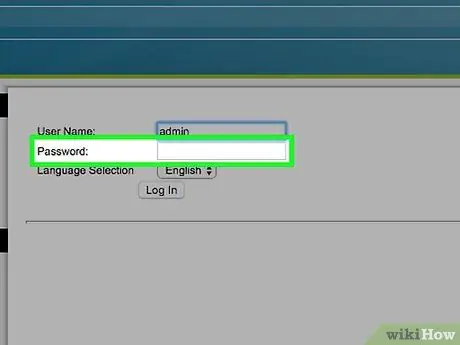
Passaggio 2. Lascia vuoto il campo della password
In genere, i router D-Link non sono protetti da password.
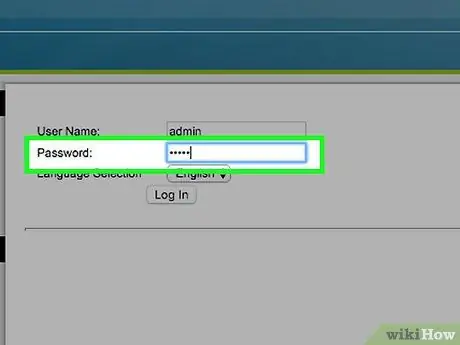
Passaggio 3. Prova a utilizzare la password dell'amministratore se non riesci ad accedere al router senza inserire la password
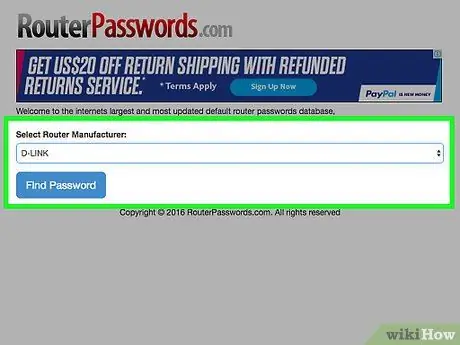
Passaggio 4. Cerca il nome utente e la password predefiniti del router se la combinazione di nome utente e password di cui sopra non funziona per l'accesso al router
Vai su www.routerpasswords.com e seleziona "D-Link" dal menu. Trova il modello di router dall'elenco, quindi inserisci il nome utente e la password visualizzati.
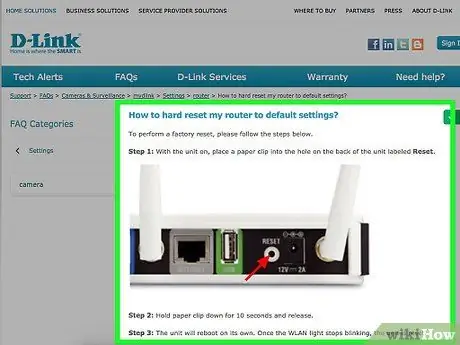
Passaggio 5. Tenere premuto il pulsante Ripristina sul retro del router per 30 secondi e attendere il riavvio del router se non è possibile accedere alla pagina di amministrazione del router con il nome utente e la password predefiniti
Dopo che il router è stato reimpostato, è possibile utilizzare il nome utente e la password predefiniti per accedere alla pagina di amministrazione del router.
Metodo 3 di 3: modifica della password Wi-Fi
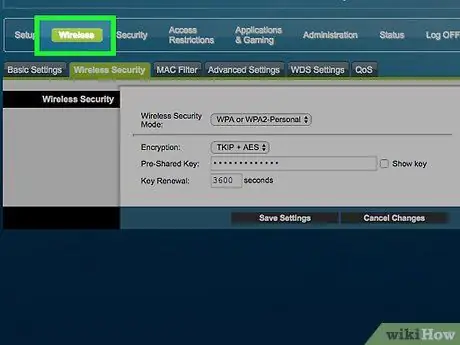
Passaggio 1. Fare clic sulla scheda Wireless
Se la scheda non esiste, fai clic sulla scheda Configurazione, quindi su Impostazioni wireless nel menu a sinistra.
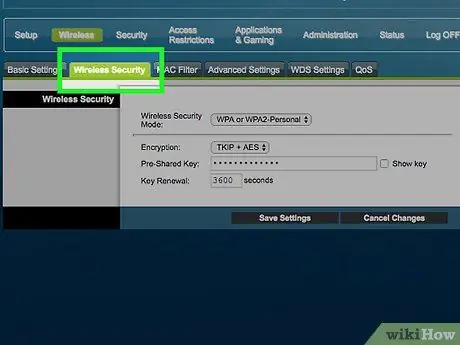
Passaggio 2. Fare clic sul menu Modalità di sicurezza
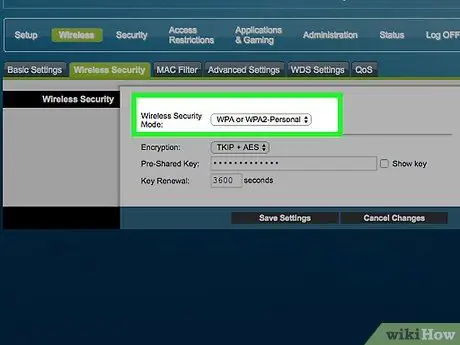
Passaggio 3. Fare clic su Abilita sicurezza wireless WPA2
Utilizza l'opzione di sicurezza WPA2, a meno che tu non voglia provare a connettere un dispositivo più vecchio che non supporta questo standard di crittografia alla rete. WPA2 è il sistema di sicurezza di rete più avanzato.
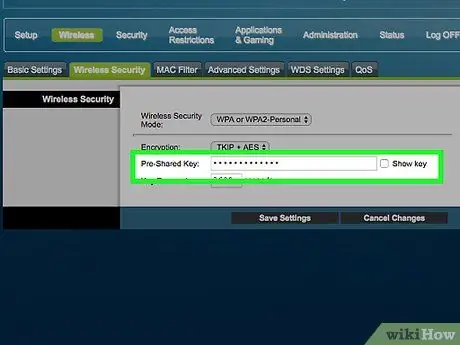
Passaggio 4. Fare clic sul campo Passphrase
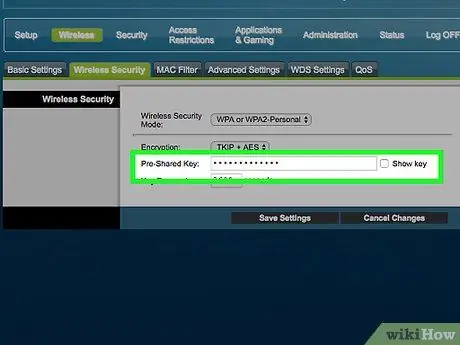
Passaggio 5. Immettere la password desiderata
Assicurati di non utilizzare una parola del dizionario come password e scegline una che non sia facile da ricordare, soprattutto se vivi in una zona densamente popolata.
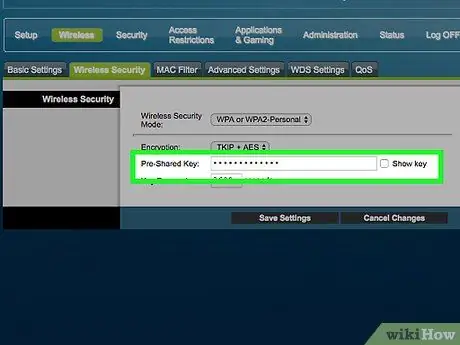
Passaggio 6. Reinserire la password nel campo Conferma passphrase
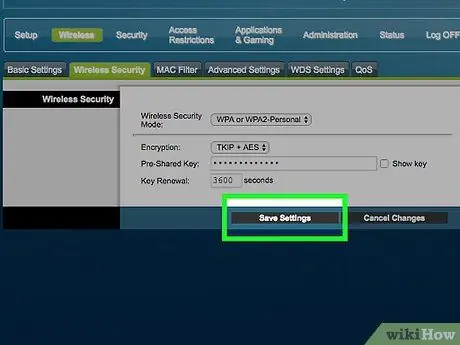
Passaggio 7. Fare clic su Salva impostazioni
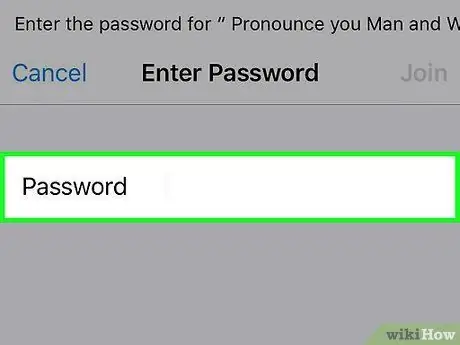
Passaggio 8. Una volta modificata la password, tutti i dispositivi connessi alla rete wireless verranno disconnessi dalla rete
Inserisci la nuova password per riconnettere il dispositivo.






